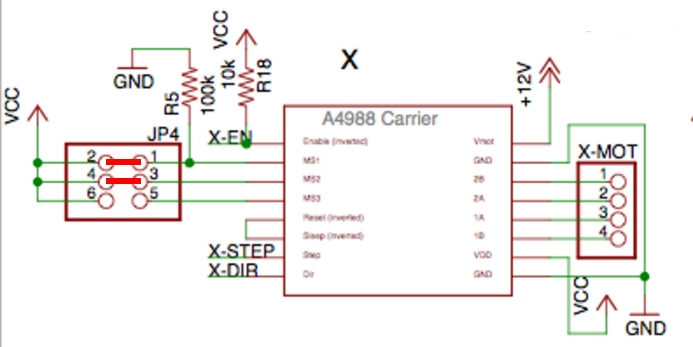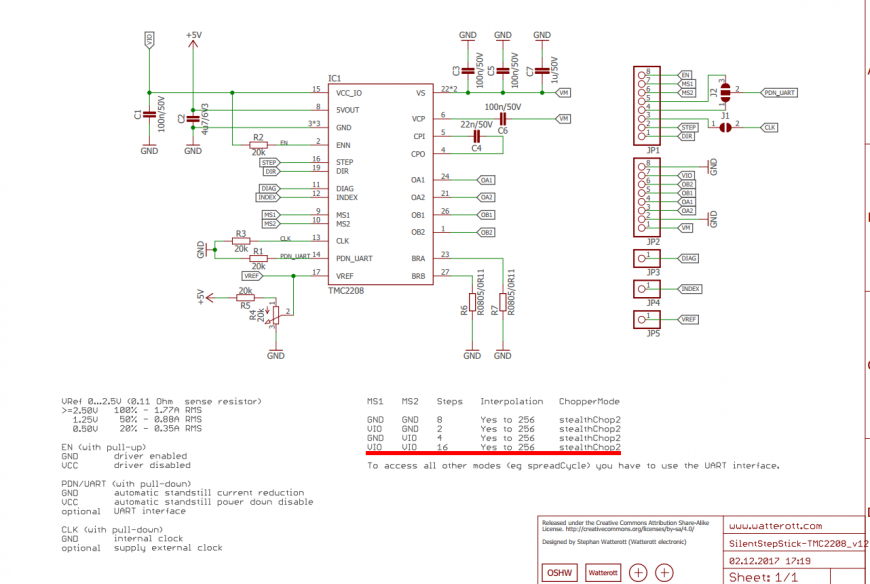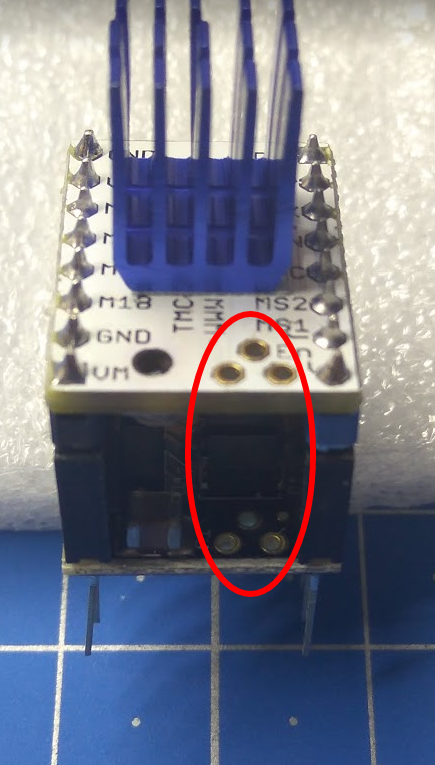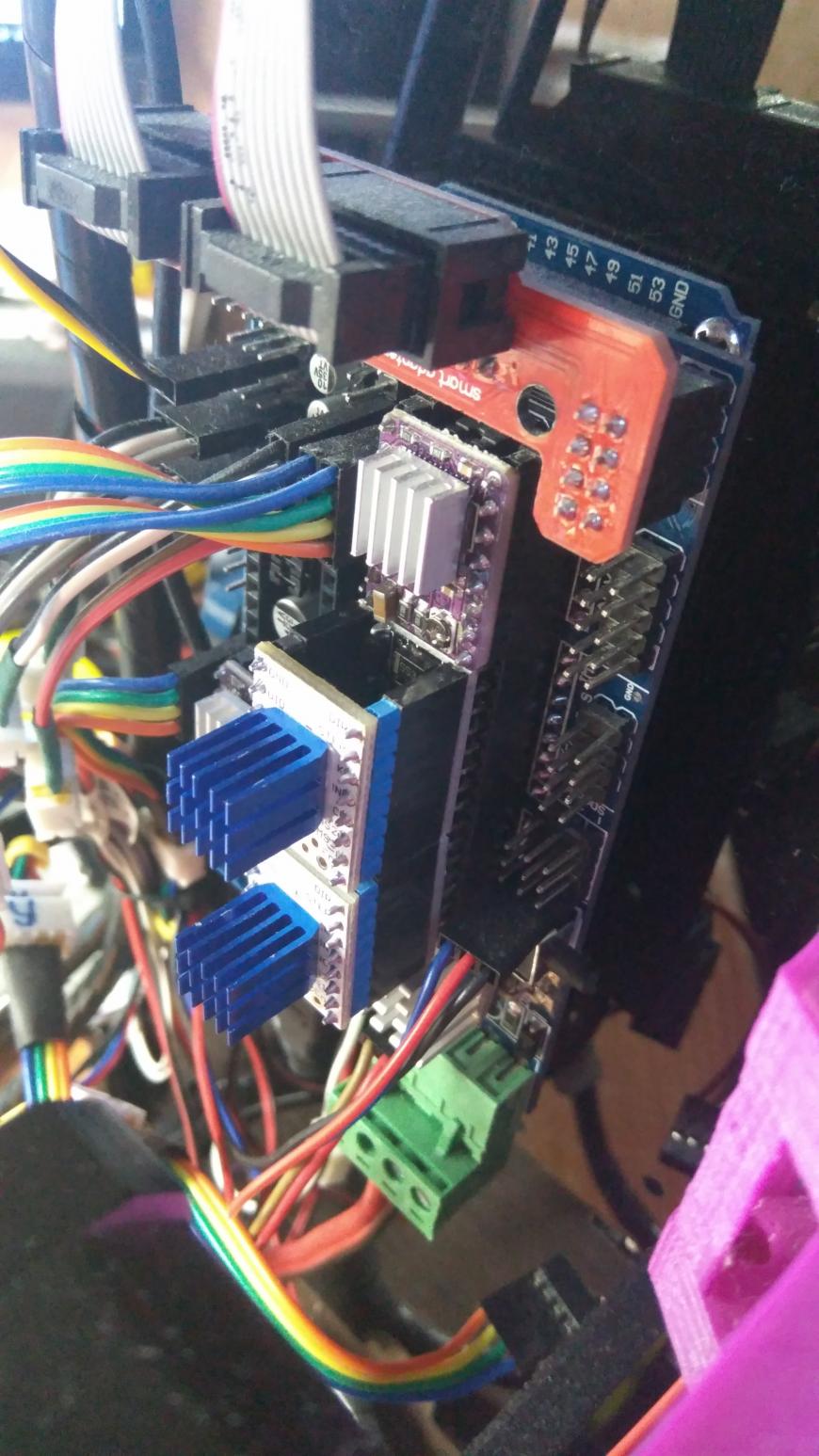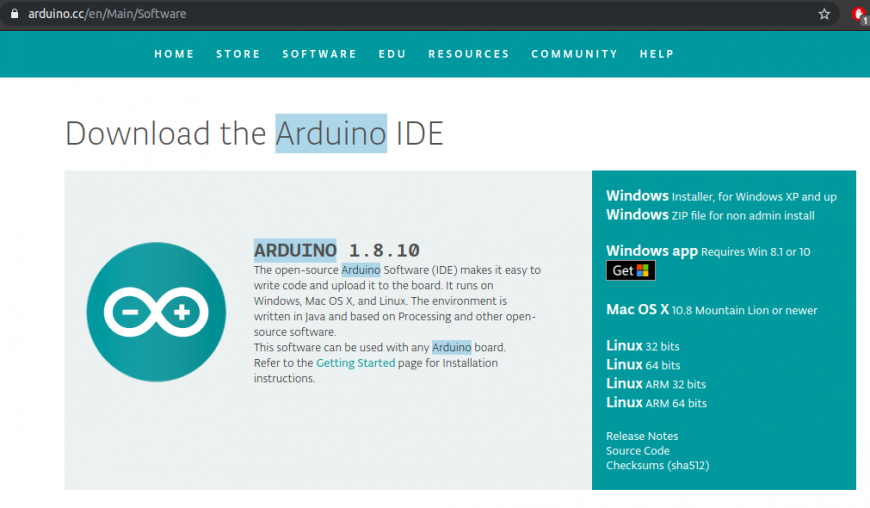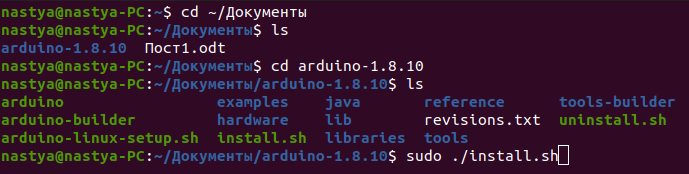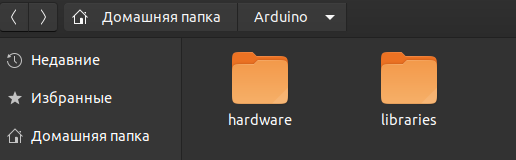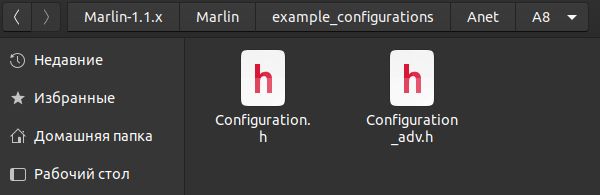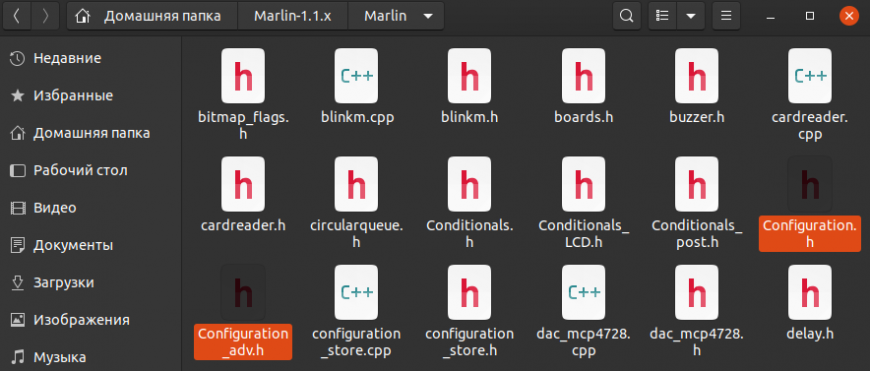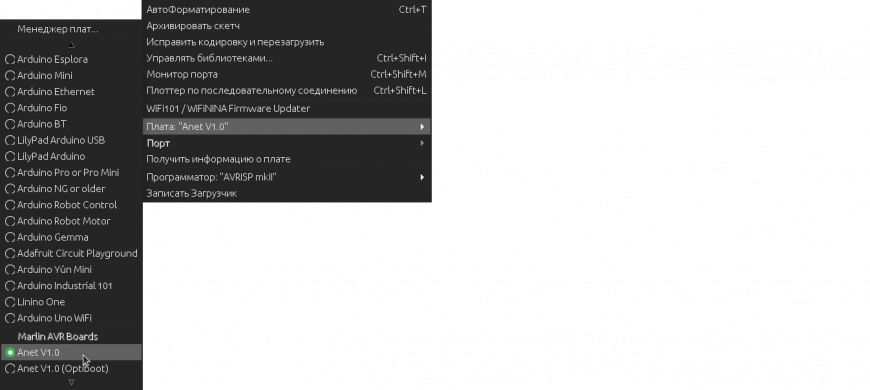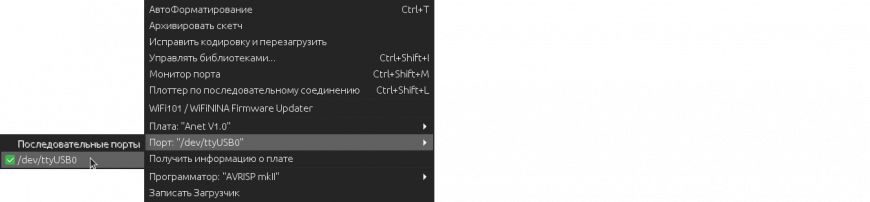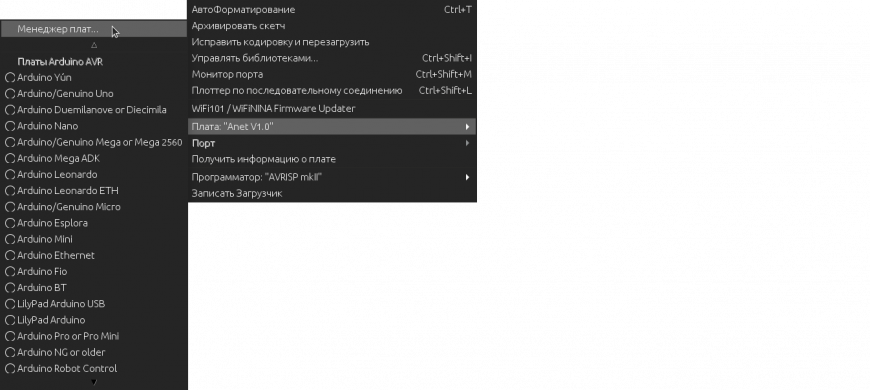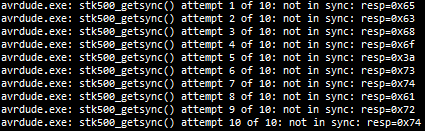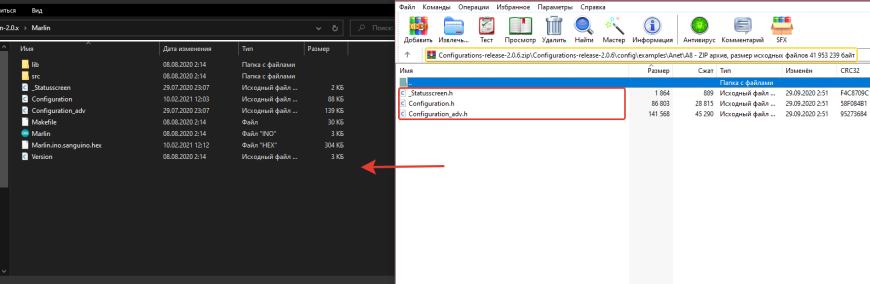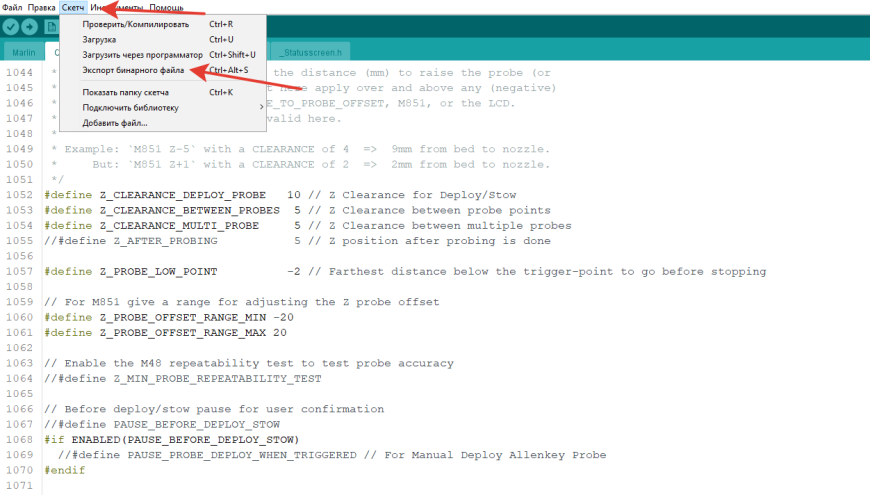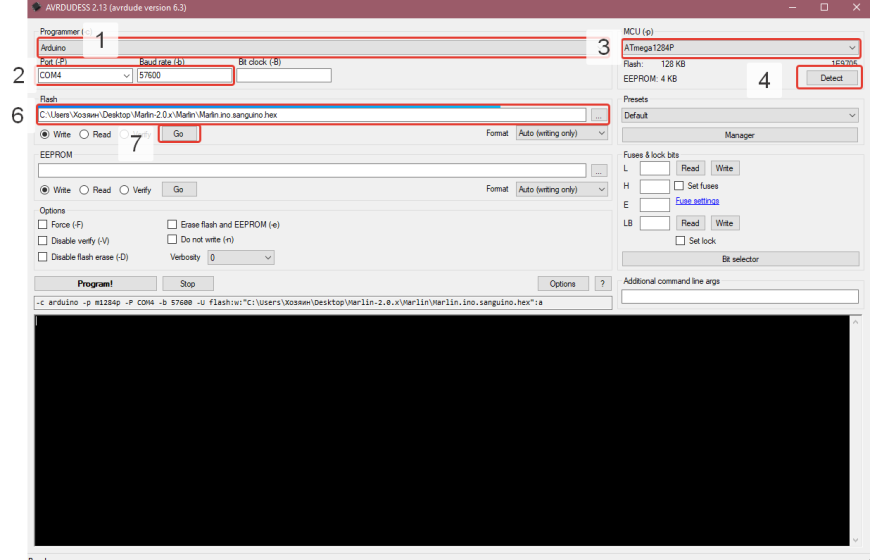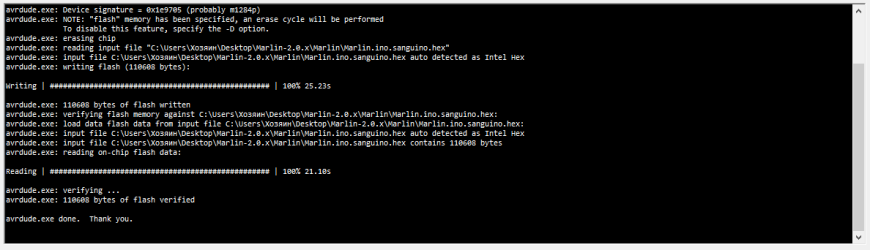- Anet A8 — история одного принтера ч5. Установка драйверов TMC2208, в режиме StealthChop2, на Ramps 1.4 вместо DRV8825.
- Подпишитесь на автора
- Прошивка Marlin на Anet A8 под Ubuntu
- Подпишитесь на автора
- Подпишитесь на автора
- Прошивка marlin v2.0.6 для Anet A8
- Подпишитесь на автора
- Пишу данный пост сразу после успешной борьбы с залитием кода на плату принтера a8. Надеюсь, что данная запись будет полезная многим, поскольку мои поиски не привели к каким либо конкретным примерам и результатом.
- Printer Drivers for Anet A8
- Please Login to Comment
Anet A8 — история одного принтера ч5. Установка драйверов TMC2208, в режиме StealthChop2, на Ramps 1.4 вместо DRV8825.
Подпишитесь на автора
Подпишитесь на автора, если вам нравятся его публикации. Тогда вы будете получать уведомления о его новых постах.
Отписаться от уведомлений вы всегда сможете в профиле автора.
Статья относится к принтерам:
Отбросив все дела — началась установка их на XY в RAMPS1.4 вместо установленных DRV8825.
На RAMPS-е установлены все 3-и перемычки под драйверами, для получения от DRV8825 микрошага 1/32, а для TMC2208 максимальный микрошаг 1/16. Соответственно на RAMPS-e извлекаем последнюю перемычку, получая микрошаг 1/16.
В конфигурации Marlin, секция #define DEFAULT_AXIS_STEPS_PER_UNIT, была просчитана под микрошаг 1/32. Что бы получить значения для микрошага 1/16 необходимо:
- Для ленивых — просто все значения делим на 2;
- Кто хочет вникнуть в процесс математики — перечитываем ч3. Миграция электроники на RAMPS 1.4. В ней подробно расписано как высчитать количество шагов на мм.
Для тех у кого на RAMPSe стояли A4988 — можно оставить стоковые(заводские) параметры:
#define DEFAULT_AXIS_STEPS_PER_UNIT Кол-во шагов экструдера я рекомендую откорректировать по прохождению прутка через экструдер со снятым соплом.
Теперь выставляем Vref для стоковых шаговиков Аньки. Напомню, они на максимальный ток 0,9 А.
Отключаем разъемы с двигателей XY.
Так как моя лень побеждает, основываясь на даташит, прикрепленного выше, установил Vref=1,2В, это будет в районе 0,8А на двигателе. Но можно считать по формулам, коих в инете есть.
Минус щупа подключил к массе USB разъема крокодилом. По факту — не важно где брать минус для измерений!
После установки драйверов рекомендуется перевернуть разъем шаговых двигателей на осях с новыми драйверами. Т.е. ставим драйвер на XY и переворачиваем разъемы осей XY на 180 град. Я человек ленивый и мне проще программно ‘перевернуть’ разъемы:
#define INVERT_X_DIR true //по умолчанию стоит false
#define INVERT_Y_DIR true //по умолчанию стоит false
Прошиваем измененную прошивку в принтер. ОТКЛЮЧАЕМ ПИТАНИЕ и подключаем разъемы на двигателя, так как они стояли раньше.
Включаем питание и идем в ручное управление перемещением по осям. Начинаем с движения на 1мм. Если оси не ‘убегают’ дальше одного миллиметра — пробуем двигать по 10мм. Вот тут получаем нежданчик. Оси двигаются не так как хочется, не с тем ускорением и т.д. В общем — полная фигня, но не стоит огорчаться!!
Идем в меню принтера и сбрасываем настройки EEPROM 🙂 🙂
Перегружаем принтер, для уверенности, и вот теперь наслаждаемся ТИШИНОЙ. Даже по сравнению с тихими DRV8825, я уже не говорю про А4988 🙂
Вот теперь по настоящему хочется поставить ТИХИЕ вентиляторы SUNON на обдув термобарьера и в БП!!
Прикладываю видос, снятый на пылефон. 🙂
П.С. ну и фото для затравки интереса. А-ля спойлер следующей темы.
Источник
Прошивка Marlin на Anet A8 под Ubuntu
Подпишитесь на автора
Подпишитесь на автора, если вам нравятся его публикации. Тогда вы будете получать уведомления о его новых постах.
Отписаться от уведомлений вы всегда сможете в профиле автора.
Статья относится к принтерам:

Являюсь обладателем компьютера под управлением Ubuntu 19.10 и принтера Anet A8, который и захотелось прошить на Marlin 1.1.9. Я вполне осознаю, что на дворе уже почти 2020 год и вряд-ли кому то придет в голову купить Anet A8, когда Ender занял нишу бюджетных прюшепринтеров, при этом являясь более качественным продуктом, но остаться на столе с былых времен не прошитым, он вполне мог, как это случилось у меня.
Итак первая задача, которую нам необходимо решить, это установка Arduino IDE. Проходим на официальный сайт платформы Arduino и скачиваем последнюю версию программы под Linux. Создатели предложат поддержать вам проект долларом где мы либо выбираем сумму доната, либо при отсутствии денег нажимаем кнопку «JUST DOWNLOAD».
Скаченный файл будет иметь расширение .tar.xz — это архив, и нам нужно распаковать его туда, где будет удобно хранить программу. Далее заходим в терминал и с помощью команды cd перемещаемся в папку с распакованным архивом и запускаем файл «install.sh».
У меня это выглядело так:
Второй задачей станет помощь Arduino определить плату Anet.
Переходим по ссылке на GitHub и качаем файлы. Копируем папку Anet в /home/Aruindo/hardware. Если папки hardware нет, то создаем её.
Теперь нам необходимо скачать сам Marlin по ссылке, в моем случае это версия 1.1.9
Распаковываем архив и копируем файлы конигурации из папки Marlin\example-configurations\Anet\A8 в папку Marlin.
Ну и третьей задачей будет собственно прошить наш принтер.
Заходим в Arduino и открываем Marlin.ino из папки с Marlin-ом
Подключаем принтер по USB к компьютеру и выбираем нашу плату и используемый USB порт, если тот не был выбран автоматически.
Прожимаем загрузку и можем столкнуться с одной или двумя проблемами. Первая, это ошибка с менеджером платы новой версии, если столкнулись с тем, что скетч не компилируется заходим в менеджер плат и отбрасываем Arduino AVR Boards на версию 1.6.23
Второй затык заключается в том, что у Arduino нет прав суперпользователя на использование порта USB, решается командой sudo chmod a+rw /dev/ttyUSB0 в терминале, где ttyUSB0 название нужного порта.
В итоге мы на новой версии. Мне она показалась намного удобнее в управлении, особенно с этим ужасным управлением пятью кнопками. В дополнение хочу сказать, что у меня плата версии 1.5, по крайней мере так написал производитель, но это не помешало ей прекрасно прошиться.
Подпишитесь на автора
Подпишитесь на автора, если вам нравятся его публикации. Тогда вы будете получать уведомления о его новых постах.
Отписаться от уведомлений вы всегда сможете в профиле автора.
Источник
Прошивка marlin v2.0.6 для Anet A8
Подпишитесь на автора
Подпишитесь на автора, если вам нравятся его публикации. Тогда вы будете получать уведомления о его новых постах.
Отписаться от уведомлений вы всегда сможете в профиле автора.
Статья относится к принтерам:
Пишу данный пост сразу после успешной борьбы с залитием кода на плату принтера a8. Надеюсь, что данная запись будет полезная многим, поскольку мои поиски не привели к каким либо конкретным примерам и результатом.
Если вас, как и меня, не устраивает родная прошивка «аньки», вы можете перейти например на Marlin либо SkyNet. Зачастую с прошивкой платы anet v1.0 происходят различные проблемы. Рассматривать их все я не буду, но покажу самую распространенную.
Добавляем в IDE
Начнем с установки драйверов для платы, почитать это можно будет тут, смотрим только пункт 5. Данные действия добавляют наш принтер в поддерживаемые платы Arduino IDE. Добавятся два варианта Anet v1.0 и Anet v1.0 (OptiBoot). Выбираем второй вариант, так как он будет занимать меньше памяти при компиляции прошивки.
Принтер мы добавили, также, может быть такое, что вашему ПК понадобится установить драйвер для китайских плат, скачать его можно отсюда или отсюда. Качаем и распаковываем, если нужно, запускаем программу и жмем INSTALL.
Выбирать COM порт не нужно, поскольку мы будем заливать прошивку через другую программу.
Лично я остановился на marlin 2.0.6, скачать можно отсюда или с официального gitHub. Распаковываем в любое место, заходим в папку Marlin и видим несколько файлов, нам нужны Configuration и Configuration_adv. в данной версии файлы для разных моделей хранятся по ссылке — тык. Находим нужную папку anet/A8, копируем все файлы и кидаем с заменой исходных в раздел Marlin в директории нашей прошивки.
После замены файлов мы открываем файл Marlin, следующие действия на скрине:
Важное замечание, для следующих действий ваш принтер должен быть подключен к пк через провод!
Теперь займемся программой для заливки прошивки, называется она AVRDUDESS. Скачиваем, я использовал портативную версию, но вы можете и установить ее на свой компьютер. После скачивания настраиваем программу следуя шагам на скриншоте:
- Выбираем программатор
- Выставляем порт и его скорость, тут важно отметить, что в baud rate должно стоять значение указанное на скрине
- Выбираем тип контроллера
- Жмяк
- (на скрине 6, сбился, мой косяк) Выбираем путь до бинарника прошивки, он лежит в папке marlin и имеет расширение .hex
- (на скрине 7, сбился, мой косяк) Жмяк и ждем
После нажатия на кнопку Go мы видим следующее сообщение в консоле : 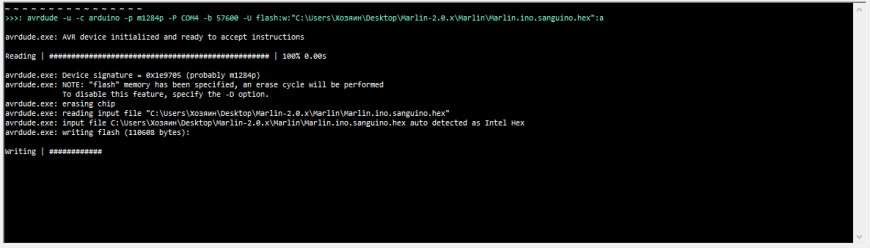
Спустя несколько секунд смотрим результат:
Если у вас все также, то поздравляю, вы успешно прошили ваш anet.
Источник
Printer Drivers for Anet A8
Please Login to Comment
So far all my prints have been via SD card but I’ve been wanting to connect it to my computer and it doesn’t pick it up, I’ve tried to connect it both on macOS Sierra and on Windows 10. Does anyone know where i can find the drivers i need to use the printer via usb?
I can’t get my Anet to anything but the test stuff.. I load the STL files, Hit print.. Nothing.. Same with gcode stuff, save as g code or STL, try to print.. Nothing.. Tried cura from the SD card I got with it, and 3d builder from my PC. Still Nothing.. What am I doing wrong?
A printer can only load gcode files. Gcode is machine line code with instructions for the printer. An STL file is a textual representation of a graphical model.
- Create a model in one of the 3D design programs (or skip this if you download something from this site)
- Save the model you created as an STL file (skip this if STL is donloaded)
- Now double click the STL file or open it in Cura or Repetier.
- Slice the STL model using Cura slicer or the slicer Slic3r in Repetier to generate gcode
- save gcode to a .gcode file
- upload the gcode onto the SD
- load gcode file in printer from SD card
and off you go!
Note you can skip the whole SD card when the printer is connected to your computer using Cura/Repetier/OctoPrint/Astroprint, etc.
Got Anet A8 from gearbest SD card goes crazy when you try to use buttons can find no help so far. down loaded driveer ,cura. and repetier and still no help . watched utube but cant find any on set up of firmware. please help if u can. thank you Denny
So why hijack an old topic while you could have started a new one where more people can help you?
Please open a new topic and describe in more detail what happens and what you tried.
Источник